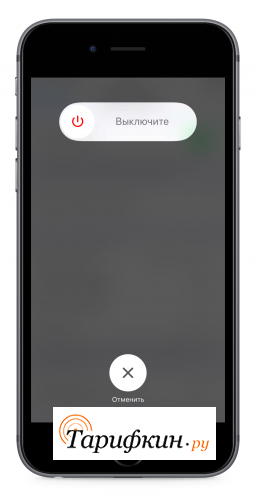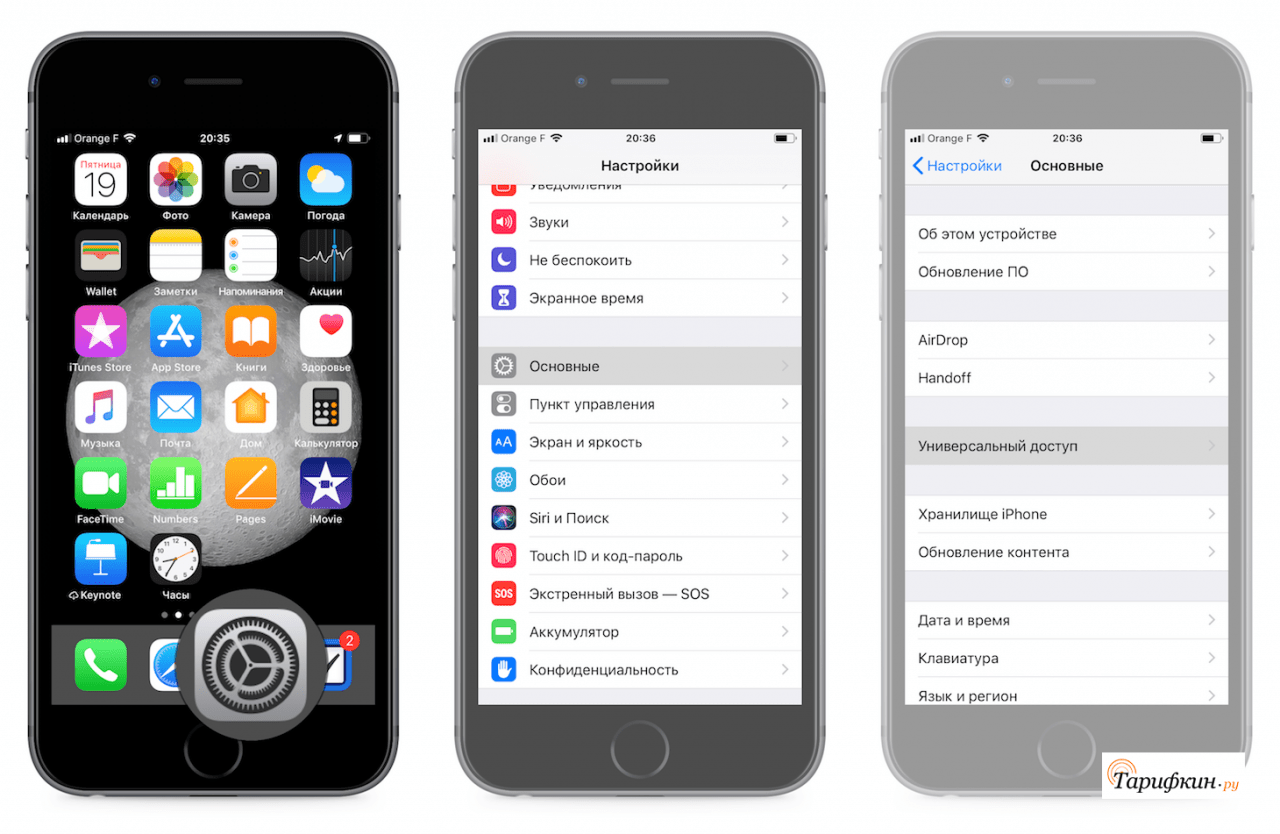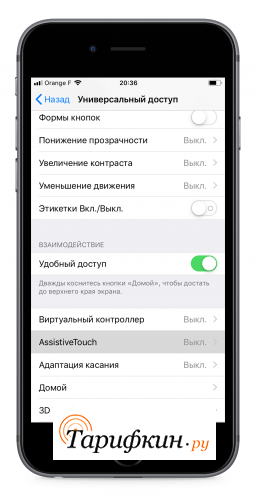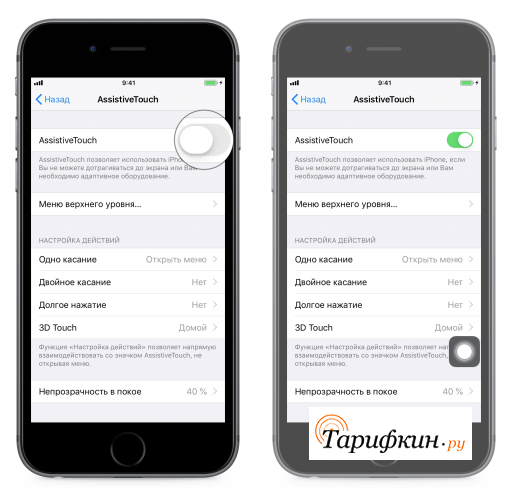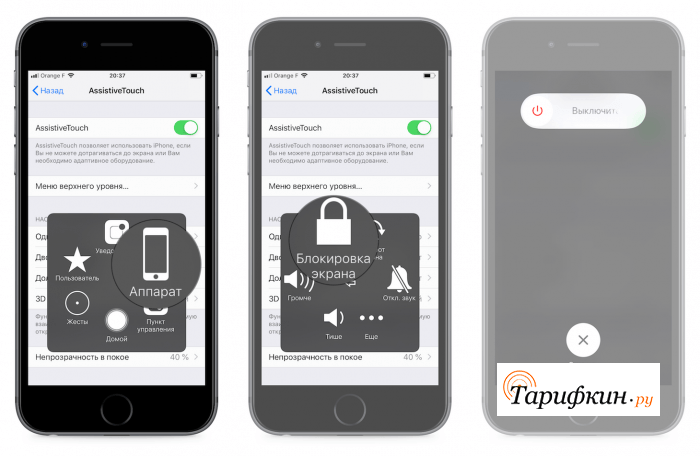Одной из самымых распространённых поломок в Айфонах разных моделей является выход из строя кнопки включения и выключения устройства. В таком случае ремонт стоит совсем недорого, однако оставаться без связи до тех пор, пока дойдёшь до ремонта, не хочется. Не все владельцы яблочных устройств знают, что есть несколько способов использовать Айфон и со сломанной кнопкой. Отдельно стоит сказать, что в версии iOS 11 есть отдельный пункт меню, который позволяет выключить устройство без нажатия на кнопку OFF.
Включение и выключение в штатном состоянии
Если телефон включён, а его необходимо выключить или перезагрузить при сломанной кнопке, то нужно следовать такой инструкции:
- Нажимают и несколько секунд держат кнопку «Power». На дисплее должны высветиться большие кнопки «Выключите» и «Отменить»;
- Далее нужно поставить палец на экран Айфона с левой стороны кнопки красного цвета с надписью «Выключите» и не отрывая пальца провести им по этой кнопке до её правой части, как бы смахивая. После этого аппарат начнёт выключаться;
- Дожидаются, пока дисплей смартфона полностью погаснет после чего кратковременно жмут на круглую кнопку «Power». Почти сразу после нажатия на экране появляется фирменная эмблема яблочко, и мобильное устройство начинает загрузку в обычном режиме.
Это самый простой способ выключения и включения мобильного устройства. Благодаря такой функции можно обойтись и без кнопки выключения.
Принудительное выключение
Способов принудительной загрузки есть несколько, они отличаются в зависимости от модели Айфона.
У моделей iPhone 6, 6 plus, 6s, 6s plus, 5, 5S, 5C, SE, 4S и всех Айфонов выпущеных ранее следует одновременно нажать кнопки домой и питание.
- Одновременно жмут на две кнопки на протяжении нескольких секунд, после этого дисплей мобильного утсройства должен полностью выключиться.
- Одновременно отпускают обе кнопки, после этого на экране должен высветиться фирменный логотип с яблочком. Если этого не произошло, следует кратковременно нажать круглую кнопку Домой, после этого устройство начнёт загружаться.
На Айфонах 7 версии и всех, которые были выпущены позже, кнопка Домой уже сенсорная. Если по какой-то причине операционка зависла, то при нажатии на сенсор запрос обрабатываться не сможет. Для этих моделей предусмотрен иной алгоритм экстренной перезагрузки:
- Одновременно зажимают кнопки питания и уменьшения громкости. Их нужно удерживать на протяжении приблизитеьно 5 секунд;
- После этого Айфон начинает перезагружаться. На дисплее появляется фирменный логотип Apple.
Этот способ позволяет принудительно перезагрузить iPhone или iPad в том случае, если по какой-то причине произошёл сбой в операционной системе. Этим способом рекомендуется пользоваться только в самом крайнем случае.
Если нажать боковую кнопку и кнопку увеличения громкости одновременно, но не удерживать их, то iPhone сделает скриншот.
Как выключить Айфон через настройки
Мобильными устройствами фирмы Apple в общем можно управлять и без механических кнопок. Разработчики учли, что детали имеют хоть и большой срок службы, но могут выходить из строя. Если у Айфона вдруг вышли из строя кнопки управления, то управлять работой мобильника можно при помощи жестов.
Чтобы активировать управления iPhone с помощью прикосновений, требуется включить специальную функцию Assistive Touch. Эта опция позволяет настроить управление смартфоном с помощью жестов и способно полноценно заменить механические кнопки управления.
Используем Assistive Touch
Чтобы активировать этот режим, следует перейти Настройки -> Основные -> Универсальный доступ. Далее прокручивают страницу с настройками до конца и в разделе Взаимодействие выбирают пункт Assistive Touch.
В открывшемся окошке настроек бегунок напротив нужной опции переводят в активное положение. После этого на экране Айфона появляется полупрозрачная кнопочка. При необходимости прикасаются к экрану в области данной кнопки и затем просматривают появившееся меню, со всеми возможностями сервиса.
Чтобы выключить мобильное устройство яблочной модели при помощи Assistive Touch следует придерживаться такой инструкции:
- Нажимают на кнопку сервиса, которая есть на экране. Она выглядит полупрозрачной;
- Далее в меню нажимают раздел Аппарат, далее Блокировка экрана (тут следует нажимать около 5 секунд). Затем появляются стандартные кнопки Выключение и Отменить;
- Далее ставят палец на кнопку выключение и сдвигают её в неактивное положение – смартфон начинает выключаться.
После этого включить аппарат можно при помощи компьютера. Для этого его подключают к мобильнику при помощи обычного USB-кабеля. Включение происходит в стандартном режиме.
Без кнопки
Благодаря опции Assistive Touch также можно быстро перезагрузить яблочное устройство. Для этого в настройках меню активируют пункт Перезагрузка. Эта кнопка появится на экране сразу после включения опции.
Если кнопка Домой не работает, то выключить мобильное устройство тоже можно. Для особенно терпеливых подойдёт вариант подождать, пока сядет аккумулятор. При полной зарядке это может занять несколько дней.
После выключения мобильника включить его можно очень просто. Для этого достаточно поставить смартфон на зарядку. Если в программном обеспечении сбоев нет, то оно автоматически включится после зарядки аккумуляторной батареи.
Если телефон часто зависает или некорректно работает, рекомендуется не тянуть с диагностикой и ремонтом.
Нестандартный способ
Есть ещё один более сложный способ выключения телефонов фирмы Apple – это физическое отключение аккумуляторной батареи. Этот способ подойдёт не всем, он действительно сложный и требует фактической разборки мобильного устройства. Если опыты в этом нет, как и специальных инструментов для ремонта, то лучше этот способ не использовать, так как есть большая вероятность окончательно сломать смартфон.
Если навыки ремонта Айфонов есть, то можно довольно быстро открыть мобильник и откинуть аккумулятор. Для последующего включения его можно подключить через шнур к компьютеру или просто нажать копку Домой.
Не стоит прибегать к разборке Айфона, если нет опыта и специальных инструментов!
Обращение в сервисный центр
К статьям такого типа пользователи в основном обращаются, если мобильное устройство работает некорректно. Даже если вышеуказанные советы помогли выключить или перезагрузить Айфон, не стоит тянуть с ремонтом. Обращаться рекомендуется в фирменный сервисный центр. Его специалисты проведут полную диагностику мобильного устройства и выявят все неполадки. При необходимости будет проведён ремонт. Ремонт кнопки не займёт много времени и не повлечёт больших денежных затрат. Не стоит пытаться ремонтировать её самостоятельно, так как в этом случае можно окончательно сломать дорогостоящий аппарат.
Не стоит доверять ремонт яблочной техники специалистам с сомнительной репутацией. Довольно часто люди ищут ремонт подешевле, но в итоге оказывается, что мобильное устройство окончательно испорчено и восстановлению уже не подлежит. Перед тем, как относить iPhone любой модели в ремонт, следует почитать отзывы о выбранном сервисном центре в интернете. Обычно пользователи охотно делятся своими впечатлениями о том или ином мастере.